操作无法完成错误0x0000709再次检查打印机名称解决方法
更新时间:2024-01-17 17:53:44作者:runxin
我们在日常办公的过程中,电脑中也都会有外接的打印机设备,同时也会通过局域网来实现打印机共享设置,然而当用户在给电脑连接共享打印机时,却遇到了操作无法完成错误0x0000709再次检查打印机名称的提示,导致打印机无法正常连接,以下就是有关操作无法完成错误0x0000709再次检查打印机名称解决方法。
具体方法如下:
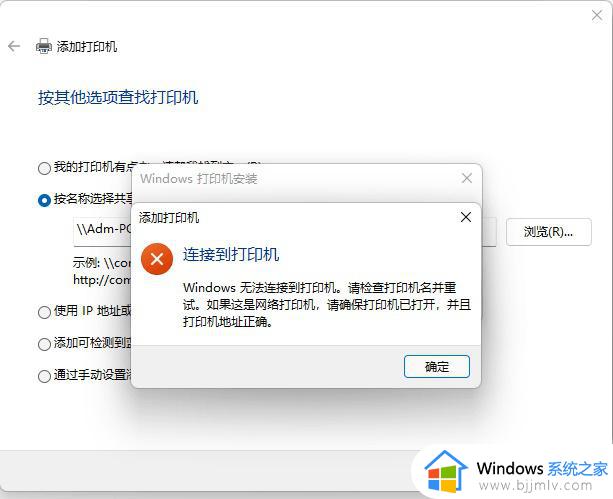
一、 使用名称进行设备连接。
1、打开“运行”界面。
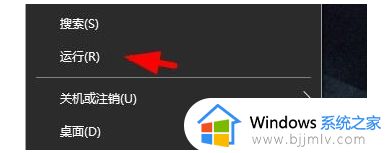
2、直接输入设备的名称连接。
如图是小编的设备名称。
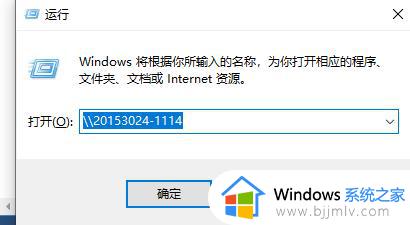
3、如下图即为完成了连接。

二、重启print服务
1、在命令行输入“services.msc”。
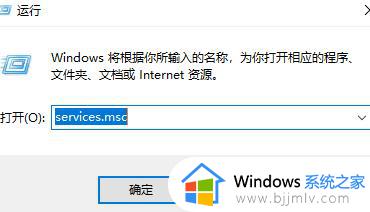
2、找到“Print Sooler”服务。
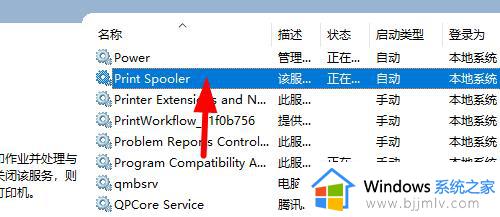
3、“重新启动”该服务,如图。
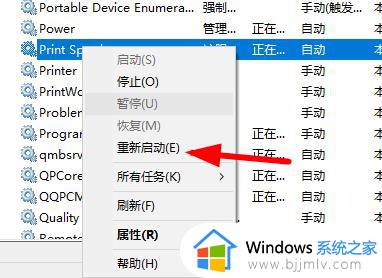
4、按照上述操作后重启电脑,重新连接打印机设备。
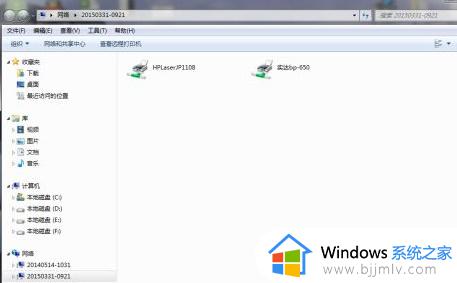
三、重装系统
1、由于这是系统更新导致的问题。
2、所以我们只要重装回以前版本的系统就可以解决了。
以上就是有关打印机操作无法完成错误0x0000709再次检查打印机名称解决方法了,如果您也遇到此类问题,可以按照小编讲解的方法来解决,希望这些方法能帮助到大家。
操作无法完成错误0x0000709再次检查打印机名称解决方法相关教程
- 打印机操作无法完成错误0x0000709再次检查打印机名称如何解决
- 操作无法完成错误0x0000011b怎么办 打印机操作无法完成0x0000011b错误代码怎么解决
- 0x00000709操作无法完成怎么办 操作无法完成(错误0x00000709)如何解决
- 0×00000709打印机错误win11怎么回事 windows11连接打印机0x0000709的解决方法
- ps无法完成请求因为程序错误怎么办 ps打开图片无法完成请求因为程序错误如何解决
- 打印机错误0x000006ba怎么回事 打印机无法保存错误0x000006d9如何解决
- 无法连接到打印机,指定的网络名不再可用解决方法
- 错误代码0xc0000011b打印机怎么办 打印机错误0xc0000011b解决方法
- 无法完成请求,因为程序错误怎么办ps ps提示无法完成请求,因为程序错误如何解决
- 错误0x80071AC3:无法完成操作,因为卷有问题怎么修复
- 惠普新电脑只有c盘没有d盘怎么办 惠普电脑只有一个C盘,如何分D盘
- 惠普电脑无法启动windows怎么办?惠普电脑无法启动系统如何 处理
- host在哪个文件夹里面 电脑hosts文件夹位置介绍
- word目录怎么生成 word目录自动生成步骤
- 惠普键盘win键怎么解锁 惠普键盘win键锁了按什么解锁
- 火绒驱动版本不匹配重启没用怎么办 火绒驱动版本不匹配重启依旧不匹配如何处理
电脑教程推荐
win10系统推荐